win10是微软新推出的操作系统,是一款较为出色的操作系统,很多用户想尝试体验win10系统,但由于新系统的稳定性和兼容性有待考证,因此不想将原有的系统直接删除掉而换成win10系统,那么win10?下面,小编就来跟大家说说下载镜像.
win10系统安装是所有系统安装中最简单的了 , 为了系统镜像的安全性与纯净性 , 很多玩家选择在msdn也就是我告诉你上下载win10镜像 。 那么怎么在msdn中下载win10的系统镜像呢?下面 , 小编就来跟大家介绍在msdn上下载正版win10镜像的方法 。
win10是微软新推出的操作系统 , 是一款较为出色的操作系统 , 现在Win10一周年更新正式版MSDN官方原版ISO镜像下载已经出现 , 更加直观方便大家下载、收藏 。 因此 , 小编给大家带来了在msdn上下载正版win10镜像的图文 。
如何在msdn上下载正版win10镜像
进入msdn , 可以在左侧看到开发人员工具
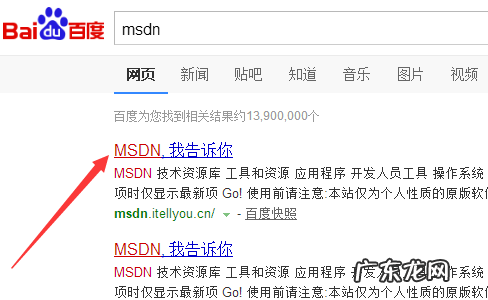
文章插图
win10镜像电脑图解-1
操作系统等选项 。
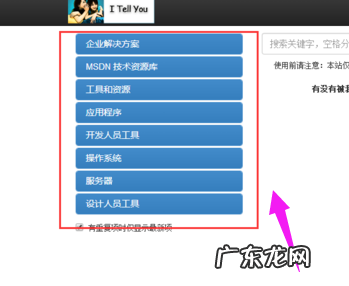
文章插图
win10电脑图解-2
点击倒数第三个选项 , 也就是操作系统 , 点击进入操作系统下载界面 。

文章插图
win10电脑图解-3
在操作系统下拉栏中 , 我们可以看到window历来的操作系统 , 有window7 , win8 , win10等

文章插图
win10电脑图解-4
选择一个版本号的win10 , 点击查看 , 然后在左侧的语言选项中选择中文 简体 ,

文章插图
下载镜像电脑图解-5
就可以看到所有可以下载的win10镜像了 , 我们需要注意自己电脑是64位系统还是32位系统 , 以及自己想用win10家庭版还是专业版
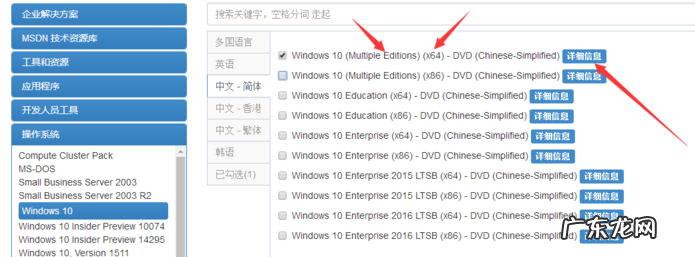
文章插图
下载镜像电脑图解-6
点击右边的详细信息 , 即可查看Windows10镜像详细下载方式

文章插图
win10镜像电脑图解-7
这样 , 我们就可以从csdn上下载Windows10的官方镜像了 , 十分纯净 。

文章插图
win10电脑图解-8
【msdn系统怎么用u盘安装 win10 msdn,详细教您如何在msdn上正版win10镜像】以上就是在msdn上下载正版win10镜像的方法 。
- win10拒绝访问怎么处理 文件拒绝访问,详细教您win10文件访问被拒绝怎么解决
- 服务器正在运行中怎么解决 服务器正在运行中,详细教您开机提示服务器正在运行中
- qq怎么设置在锁屏显示 电脑锁屏怎么设置,详细教您电脑锁屏怎么设置
- 电脑一键bat清理垃圾 一键清理垃圾,详细教您一键清理系统垃圾bat
- 淘宝淘友圈怎么发链接?怎么添加淘友?
- 怎么做淘宝主图标签?淘宝主图修改有技巧吗?
- 淘宝图片怎么上传?有何要求?
- 淘宝扣12分怎么处理?会屏蔽店铺吗?
- 手机忘记绘制图案怎么解锁 手机解锁图案忘了怎么办
- 淘宝追评怎么查看?如何优化评价?
特别声明:本站内容均来自网友提供或互联网,仅供参考,请勿用于商业和其他非法用途。如果侵犯了您的权益请与我们联系,我们将在24小时内删除。
